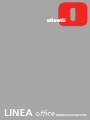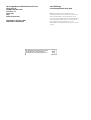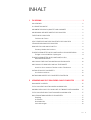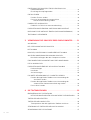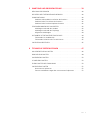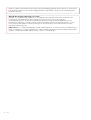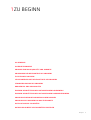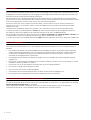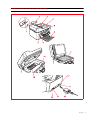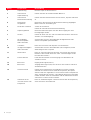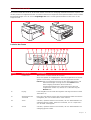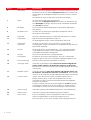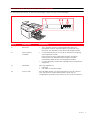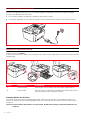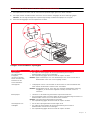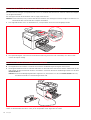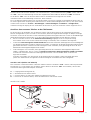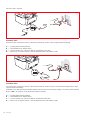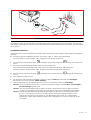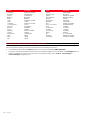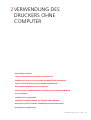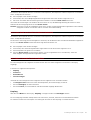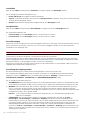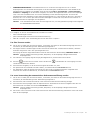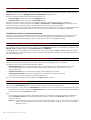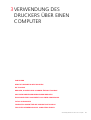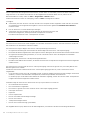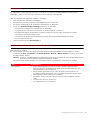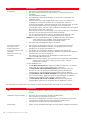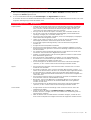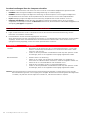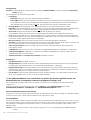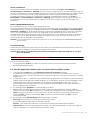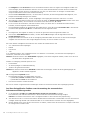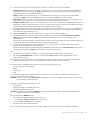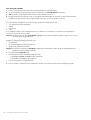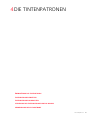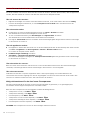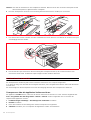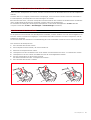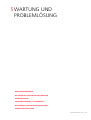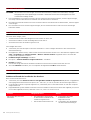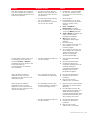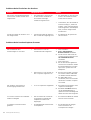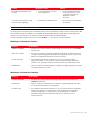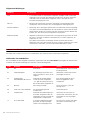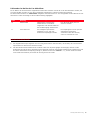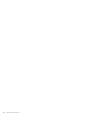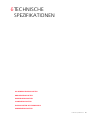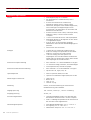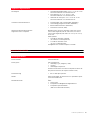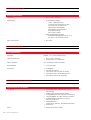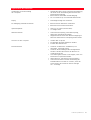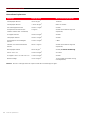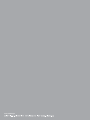Olivetti LINEA office Bedienungsanleitung
- Typ
- Bedienungsanleitung

GEBRAUCHSANLEITUNG
LINEA

Herausgegeben/veröffentlicht/erstellt von:
Olivetti S.p.A.
Gruppo Telecom Italia
Via Jervis, 77
Ivrea (TO)
Italy
www.olivetti.com
Copyright © Olivetti, 2007
Alle Rechte vorbehalten
Die Qualitätsanforderungen dieses Produkts
werden durch die CE-Kennzeichnung
bescheinigt, die am Produkt angebracht ist.
Cod:
535315 ge
Erscheinungsdatum: Mai 2007
Warenzeichen: Microsoft und Windows sind
eingetragene Warenzeichen der Microsoft Corporation.
Andere Handelsmarken oder Handelsnamen, die in
diesem Dokument erwähnt werden, sind Handelsmarken
oder eingetragene Warenzeichen der entsprechenden
Firmen. Olivetti weist jedes Besitzinteresse an
Handelsmarken und Handelsnamen zurück, die ihr nicht
gehören.

Inhalt iii
INHALT
1 ZU BEGINN . . . . . . . . . . . . . . . . . . . . . . . . . . . . . . . . . . . . . . . . 1
ALLGEMEINES . . . . . . . . . . . . . . . . . . . . . . . . . . . . . . . . . . . . . . . . . . . . . .2
SICHERHEITSHINWEISE . . . . . . . . . . . . . . . . . . . . . . . . . . . . . . . . . . . . . . .2
ANGABEN ZUR DRUCKQUALITÄT UND GARANTIE . . . . . . . . . . . . . . . . . .2
ANORDNUNG DER BESTANDTEILE DES DRUCKERS . . . . . . . . . . . . . . . . . .3
TASTATUR DES DRUCKERS . . . . . . . . . . . . . . . . . . . . . . . . . . . . . . . . . . . .5
Funktion der Tasten . . . . . . . . . . . . . . . . . . . . . . . . . . . . . . . . . . . . . .5
LEUCHTANZEIGEN AUF DER FRONTTAFEL DES DRUCKERS . . . . . . . . . . . .7
STROMVERSORGUNG DES DRUCKERS . . . . . . . . . . . . . . . . . . . . . . . . . . .8
DRUCKER EIN- UND AUSSCHALTEN. . . . . . . . . . . . . . . . . . . . . . . . . . . . . .8
Economy-Modus des Druckers . . . . . . . . . . . . . . . . . . . . . . . . . . . . . .8
EINLEGEN DER BLÄTTER IN DEN AUTOMATISCHEN PAPIEREINZUG . . . . . .9
Einlegen unterschiedlicher Papiertypen . . . . . . . . . . . . . . . . . . . . . . . .9
EINLEGEN DER BLÄTTER IN DEN AUTOMATISCHEN
DOKUMENTENEINZUG . . . . . . . . . . . . . . . . . . . . . . . . . . . . . . . . . . .10
ANSCHLUSS EINER DIGITALKAMERA AN DEN DRUCKER . . . . . . . . . . . . .10
ANSCHLUSS DES DRUCKERS AN DAS TELEFONNETZ . . . . . . . . . . . . . . . .11
Anschluss eines externen Telefons an das Telefonnetz . . . . . . . . . . . .11
INSTALLATION DES FAXGERÄTES . . . . . . . . . . . . . . . . . . . . . . . . . . . . . .13
Installationsverfahren . . . . . . . . . . . . . . . . . . . . . . . . . . . . . . . . . . . .13
DATUM UND UHRZEIT DES FAXGERÄTES EINSTELLEN . . . . . . . . . . . . . . .14
2 VERWENDUNG DES DRUCKERS OHNE COMPUTER . . . . . . 15
DOKUMENT KOPIEREN . . . . . . . . . . . . . . . . . . . . . . . . . . . . . . . . . . . . . .15
FOTOS VON EINER DIGITALKAMERA AUSDRUCKEN . . . . . . . . . . . . . . . .16
AUSDRUCKEN VON FOTOS VON IHRER PICTBRIDGE DIGITALKAMERA . .17
FOTOS VON EINER DPOF DIGITALKAMERA AUSDRUCKEN . . . . . . . . . . .17
DAS VERWALTUNGSMENÜ DES FAXGERÄTES . . . . . . . . . . . . . . . . . . . . .17
Empfang . . . . . . . . . . . . . . . . . . . . . . . . . . . . . . . . . . . . . . . . . . . . .17
Installation . . . . . . . . . . . . . . . . . . . . . . . . . . . . . . . . . . . . . . . . . . . .18
Druckerbericht . . . . . . . . . . . . . . . . . . . . . . . . . . . . . . . . . . . . . . . . .18
Serviceleistungen . . . . . . . . . . . . . . . . . . . . . . . . . . . . . . . . . . . . . . .18

Inhaltiv
EINSTELLUNG DES DRUCKERS FÜR DEN EMPFANG VON
FAXDOKUMENTEN . . . . . . . . . . . . . . . . . . . . . . . . . . . . . . . . . . . . . 18
Einstellung des empfangsmodus . . . . . . . . . . . . . . . . . . . . . . . . . . . 18
EIN FAX SENDEN . . . . . . . . . . . . . . . . . . . . . . . . . . . . . . . . . . . . . . . . . . . 19
Fax über Tastatur senden . . . . . . . . . . . . . . . . . . . . . . . . . . . . . . . . . 19
Fax unter Verwendung der automatischen
Dokumentenzuführung senden . . . . . . . . . . . . . . . . . . . . . . . . . 19
FAXBERICHTE AUSDRUCKEN . . . . . . . . . . . . . . . . . . . . . . . . . . . . . . . . . 20
Faxbericht im Falle einer Stromunterbrechung . . . . . . . . . . . . . . . . . 20
FAXEINSTELLUNGEN ÄNDERN: AUFLÖSUNG UND KONTRAST . . . . . . . . . 20
RUFSIGNALTYP BEI ANTWORT ÄNDERN (RUFSIGNALERKENNUNG) . . . . . 20
TELEFONBUCH VERWENDEN . . . . . . . . . . . . . . . . . . . . . . . . . . . . . . . . . . 20
3
VERWENDUNG DES DRUCKERS ÜBER EINEN COMPUTER
. . . .21
VOR BEGINN . . . . . . . . . . . . . . . . . . . . . . . . . . . . . . . . . . . . . . . . . . . . . . 21
DER STATUSMONITOR DES DRUCKERS . . . . . . . . . . . . . . . . . . . . . . . . . . 22
DIE TOOLBOX . . . . . . . . . . . . . . . . . . . . . . . . . . . . . . . . . . . . . . . . . . . . . 23
DRUCKEN, KOPIEREN UND SCANNEN ÜBER DIE TOOLBOX . . . . . . . . . . . 23
AUS EINEM ANWENDUNGSPROGRAMM DRUCKEN . . . . . . . . . . . . . . . . 25
Druckereinstellungen über den Computer einstellen . . . . . . . . . . . . 26
EINSCANNEN EINES DOKUMENTS AUS EINER ANWENDUNG . . . . . . . . . 26
FOTOS AUSDRUCKEN . . . . . . . . . . . . . . . . . . . . . . . . . . . . . . . . . . . . . . . 27
FAXEINSTELLUNGEN ÜBER DIE APPLIKATION TOOLBOX . . . . . . . . . . . . . 27
Faxeinstellungen . . . . . . . . . . . . . . . . . . . . . . . . . . . . . . . . . . . . . . . 27
Installation . . . . . . . . . . . . . . . . . . . . . . . . . . . . . . . . . . . . . . . . . . . . 27
Serviceleistungen . . . . . . . . . . . . . . . . . . . . . . . . . . . . . . . . . . . . . . . 29
FAX UNTER VERWENDUNG DES COMPUTERS SENDEN . . . . . . . . . . . . . . 29
Fax über die Applikation Toolbox unter Verwendung der
Scanfläche senden . . . . . . . . . . . . . . . . . . . . . . . . . . . . . . . . . . 29
Fax über die Applikation Toolbox unter Verwendung der
automatischen Dokumentenzuführung senden . . . . . . . . . . . . . 30
Fax aus Datei senden . . . . . . . . . . . . . . . . . . . . . . . . . . . . . . . . . . . . 32
4 DIE TINTENPATRONEN . . . . . . . . . . . . . . . . . . . . . . . . . . . . .33
ÜBERPRÜFUNG DES TINTENSTANDS . . . . . . . . . . . . . . . . . . . . . . . . . . . . 34
NÖTIGE INFORMATIONEN FÜR DEN KAUF NEUER TINTENPATRONEN
. . . 34
TINTENPATRONEN ERSETZEN . . . . . . . . . . . . . . . . . . . . . . . . . . . . . . . . . 35
TINTENPATRONEN AUSRICHTEN . . . . . . . . . . . . . . . . . . . . . . . . . . . . . . . 36
Tintenpatronen über die Applikation Toolbox ausrichten . . . . . . . . . 36
STEUERUNG DER TINTENPATRONEN IM FAX-MODUS . . . . . . . . . . . . . . . 37
VERWENDUNG DER FOTOPATRONE . . . . . . . . . . . . . . . . . . . . . . . . . . . . 37

Inhalt v
5 WARTUNG UND PROBLEMLÖSUNG . . . . . . . . . . . . . . . . . . . 39
DEN DRUCKER REINIGEN . . . . . . . . . . . . . . . . . . . . . . . . . . . . . . . . . . . .40
DIE DÜSEN DER TINTENPATRONEN REINIGEN . . . . . . . . . . . . . . . . . . . . .40
PROBLEMLÖSUNG . . . . . . . . . . . . . . . . . . . . . . . . . . . . . . . . . . . . . . . . .40
Probleme während der Installation des Druckers . . . . . . . . . . . . . . . .40
Probleme beim Einschalten des Druckers . . . . . . . . . . . . . . . . . . . . .42
Probleme beim Drucken/Kopieren/Scannen . . . . . . . . . . . . . . . . . . .42
FEHLERMELDUNGEN DES FAXGERÄTES . . . . . . . . . . . . . . . . . . . . . . . . .43
Meldungen während des Sendens . . . . . . . . . . . . . . . . . . . . . . . . . .43
Meldungen während des Empfangs . . . . . . . . . . . . . . . . . . . . . . . . .43
Allgemeine Meldungen . . . . . . . . . . . . . . . . . . . . . . . . . . . . . . . . . .44
IM FAXBERICHT ENTHALTENE FEHLERCODES . . . . . . . . . . . . . . . . . . . . .44
Fehlercodes im Sendebericht . . . . . . . . . . . . . . . . . . . . . . . . . . . . . . 44
Fehlercodes im Bericht der Fax-Aktivitäten . . . . . . . . . . . . . . . . . . . .45
PAPIERSTAUS BESEITIGEN . . . . . . . . . . . . . . . . . . . . . . . . . . . . . . . . . . . .45
6 TECHNISCHE SPEZIFIKATIONEN . . . . . . . . . . . . . . . . . . . . . . 47
ALLGEMEINE EIGENSCHAFTEN . . . . . . . . . . . . . . . . . . . . . . . . . . . . . . . .48
DRUCKEIGENSCHAFTEN . . . . . . . . . . . . . . . . . . . . . . . . . . . . . . . . . . . . .49
KOPIEREIGENSCHAFTEN . . . . . . . . . . . . . . . . . . . . . . . . . . . . . . . . . . . . .50
SCANEIGENSCHAFTEN . . . . . . . . . . . . . . . . . . . . . . . . . . . . . . . . . . . . . .50
EIGENSCHAFTEN DES FAXMODULS . . . . . . . . . . . . . . . . . . . . . . . . . . . .50
PAPIEREIGENSCHAFTEN . . . . . . . . . . . . . . . . . . . . . . . . . . . . . . . . . . . . .52
Unterstützte Papierarten . . . . . . . . . . . . . . . . . . . . . . . . . . . . . . . . .52
Formate und Abmessungen der unterstützten Papierarten . . . . . . . .53

Inhaltvi
Sämtliche enthaltene Informationen können ohne vorherige Ankündigung geändert werden. Olivetti S.p.A. übernimmt
keine Verantwortung für Verluste oder Beschädigungen direkter oder indirekter Art, die aus der Verwendung dieses
Handbuchs entstehen.
MIPC (Mobile Imaging and Printing Consortium)
Das MIPC ist ein gemeinnütziger Industrieverein, der 2004 von führenden Unternehmen aus den Bereichen der
Heimfotodruck- und Mobiltelefonindustrie gegründet wurde. Sein Ziel ist es, die Entwicklung von
Interoperabilitätsrichtlinien, die das Drucken von Bildern und anderen Inhalten zwischen Mobiltelefonen und
Heimdruckern ermöglichen, zu fördern und unterstützen. Die Richtlinien werden international gefördert, um eine
breites Spektrum von Produkten und Dienstleistungen für die Endverbraucher der mobilen Telefone zu sichern.
http://www.mobileprinting.org.
LINEA office: Dieses "Mobile Printing Ready" Produkt ist dafür vogesehen, ein einfaches Drucken aus Mobiltelefonen
heraus zu ermöglichen. Es folgt den Richtlinien der "Mobile Imaging and Printing Consortium (MIPC) Implementation
Guidelines for Home Printing with Mobile Terminals, Version 2.1" für PictBridge.

Zu beginn 1
1ZU BEGINN
ALLGEMEINES
SICHERHEITSHINWEISE
ANGABEN ZUR DRUCKQUALITÄT UND GARANTIE
ANORDNUNG DER BESTANDTEILE DES DRUCKERS
TASTATUR DES DRUCKERS
LEUCHTANZEIGEN AUF DER FRONTTAFEL DES DRUCKERS
STROMVERSORGUNG DES DRUCKERS
DRUCKER EIN- UND AUSSCHALTEN
EINLEGEN DER BLÄTTER IN DEN AUTOMATISCHEN PAPIEREINZUG
EINLEGEN DER BLÄTTER IN DEN AUTOMATISCHEN DOKUMENTENEINZUG
ANSCHLUSS EINER DIGITALKAMERA AN DEN DRUCKER
ANSCHLUSS DES DRUCKERS AN DAS TELEFONNETZ
INSTALLATION DES FAXGERÄTES
DATUM UND UHRZEIT DES FAXGERÄTES EINSTELLEN

Zu beginn2
ALLGEMEINES
Dieses Multifunktionsprodukt übt die Funktionen eines hochwertigen Tintenstrahldruckers, eines Farbscanners, eines
Kopiergerätes und eines Faxgerätes aus. Der Umgang mit mehrseitigen Dokumenten beim Kopieren und Faxen wird
durch die automatische Dokumentenzuführung erleichtert.
Für die normalen Druck- und Kopiervorgänge können die schwarze Patrone und die Farbpatrone verwendet werden.
Zum Ausdruck von Fotos wird empfohlen, die schwarze Patrone durch die Fotopatrone zu ersetzen (die separat verkauft
wird). Die Tintenpatronen sind auch in der Version mit hoher Kapazität erhältlich.
Der Drucker kann auch ohne Computer verwendet werden, um Dokumente via Fax zu senden, Dokumente zu
kopieren und um Fotos auszudrucken, indem einfach eine Digitalkamera an die USB-Schnittstelle der Fronttafel
angeschlossen wird.
Mit dem Drucker mitgeliefert werden die Installations-CDs, welche die Software für die Verwendung mit dem
Computer enthalten sowie die Applikation Toolbox für einen leichteren Zugriff auf alle verfügbaren Funktionen.
Die andere mit dem Drucker gelieferte CD enthält die Software für die Text- und Bildbearbeitung.
Die vollständigen Informationen stehen durch Anwahl von Start > Programme oder Alle Programme > Olivetti auch
in elektronischem Format zur Verfügung und können durchsucht oder ausgedruckt werden.
Es ist auch eine Online-Hilfe verfügbar, die über den Hilfe-Button auf jeder Seite der Software aufgerufen werden kann.
SICHERHEITSHINWEISE
Zum Zwecke der Sicherheit bitten wir Sie, die folgenden Informationen aufmerksam zu lesen und gewissenhaft zu
befolgen:
• Ausschließlich das Netzteil CWT model PAA060P und das Netzkabel verwenden, die mit dem Produkt mitgeliefert
werden. Werden andere Netzteile als das in der Verpackung enthaltene Netzteil verwendet, ist der Benutzer dafür
verantwortlich, die Übereinstimmung mit den Sicherheitsvorschriften und mit den korrekten, für das Produkt
erforderlichen Versorgungswerten zu garantieren.
• Das Netzkabel an eine Steckdose mit Erdung anschließen, die sich in der Nähe des Produktes befindet und leicht
zugänglich ist.
• Den Drucker auf einer ebenen und stabilen Fläche installieren und derart anordnen, dass es nicht möglich ist, auf das
Netzkabel zu treten oder darüber zu stolpern.
• Den Drucker nicht in feuchten Räumen verwenden oder mit nassen Händen bedienen.
• Den Drucker vor Regen oder Feuchtigkeit schützen.
• Nicht versuchen, den Drucker auseinanderzubauen.
• Alle Warnhinweise und Anweisungen beachten, die direkt auf dem Drucker angegeben sind.
• Die mit dem Drucker mitgelieferte Dokumentation sorgfältig durchlesen und beachten.
ANGABEN ZUR DRUCKQUALITÄT UND GARANTIE
Um den korrekten Betrieb des Druckers und eine hohe Druckqualität zu garantieren, ist es grundlegend, ausschließlich
Olivetti Original-Tintenpatronen zu verwenden.
Olivetti lehnt jede Haftung für Schäden am Drucker ab, die durch die Manipulation oder das Recycling der
Tintenpatronen entstehen. Solche Tätigkeiten führen außerdem zum Verfall der Garantie.

Zu beginn 3
ANORDNUNG DER BESTANDTEILE DES DRUCKERS

Zu beginn4
Bezug Komponente
Beschreibung
1 Papierführung Führt das Papier in den Drucker ein.
2 Automatische
Papierzuführung
Enthält und führt die zu bedruckenden Blätter zu.
3 Automatische
Dokumentenzuführung
Enthält und führt die Dokumente zum Einscannen, Kopieren und Faxen
zu.
4 Dokumenten-
ausgabefach
Nimmt die in die automatische Dokumentenzuführung eingelegten
Blätter nach ihrer Verwendung auf.
5 Deckel der Scanfläche Schützt die Scaneinheit.
Enthält die automatische Dokumentenzuführung.
6 Papierausgabefach Nimmt das bedruckte Papier nach dem Druckvorgang auf. Kann
herausgezogen werden.
7 Tastatur Enthält die Tasten zum Ein- und Ausschalten des Druckers und für alle
Auswahl- und Sendevorgänge.
8 Mit PictBridge/
DPOF kompatible
USB-Schnittstelle
Gestattet den Anschluss des USB-Kabels der Digitalkamera oder
externer kompatibler Speichermedien.
9 Scanfläche Dient zum Einscannen oder Kopieren von Dokumenten.
10 Hochgeschwindigkeits-
USB-Schnittstelle
Gestattet den Anschluss des USB-Kabels (nicht inbegriffen) für die
Verbindung mit dem Computer.
11 Netzanschluss Dient zur Stromversorgung des Druckers. Den Stecker des externen
Netzteils in den Drucker einstecken. Siehe "Leuchtanzeigen auf der
Fronttafel des Druckers".
12 Externes Netzteil Liefert dem Drucker die Stromversorgung. Das Netzkabel in die
Steckdose stecken.
13 Buchse RJ11 Eingang Telefonsignal (LINE in).
14 Buchse RJ11 Ausgang Telefonsignal (EXT) zum Anschluss eines Telefons oder eines
Anrufbeantworters.
15 Patronenschlitten Enthält zwei Tintenpatronen. Die Farbpatrone ist rechts installiert,
während die schwarze Patrone (oder die Fotopatrone, die separat
verkauft wird) links angeordnet ist. Zum Austausch der Tintenpatronen
siehe "Tintenpatronen ersetzen". Den Oberteil des Druckers mit beiden
Händen anheben. Dank des Stützhebels wird der Oberteil des Druckers
automatisch in offener Position arretiert.
16 Aufnahme für die
schwarze Patrone oder
Fotopatrone
Dient zur Aufbewahrung der schwarzes Patrone oder der Fotopatrone,
wenn diese nicht verwendet wird.

Zu beginn 5
TASTATUR DES DRUCKERS
Die Tastatur enthält die Tasten für die Auswahl und den Start aller zur Verfügung stehenden Funktionen: Kopieren, Fax
senden, Drucken von Digitalkamera oder von einem an den Drucker angeschlossenen Speichermedium. Unter normalen
Betriebsbedingungen muss die Tastatur aufgeklappt sein. Dazu auf den glänzenden Bereich oben rechts an der
Klappe drücken.
Funktion der Tasten
Bezug Komponente Beschreibung
1 On/Off-Taste Dient zum Ein- und Ausschalten des Druckers.
Wenn der Speicher ein eingegangenes und nicht ausgedrucktes Fax enthält
(gelbes Licht leuchtet), kann der Drucker nicht ausgeschaltet werden.
Hinweis: das Ausschalten des Druckers hat den Verlust der Datum- und
Uhrzeiteinstellungen zur Folge und ist daher NICHT ratsam.
Dieser Vorgang wurde durch die automatische
Energiesparmodalität ersetzt. Wenn der Drucker dennoch
ausgeschaltet werden soll, drücken Sie 5 Sekunden lang die
On/Off-Taste.
2 Display Liefert Angaben zum Zustand des Faxgerätes und zeigt das Menü und das
Telefonbuch an.
3 Alphanumerisches
Tast en fe ld
Dient dazu, die Telefonnummer oder den Anfangsbuchstaben des Namens
einzugeben, den man im Telefonbuch suchen möchte.
4 Taste * Gestattet, spezielle Funktionen auszuführen, die vom Telefonbetreiber zur
Verfügung gestellt werden. Wird auch verwendet, um von "Impulswahl"
auf "Tonwahl" überzugehen.
5 Taste # Gestattet, spezielle Funktionen auszuführen, die vom Telefonbetreiber zur
Verfügung gestellt werden.

Zu beginn6
6 Telefonbuch Die an erster Stelle angezeigte Nummer ist die zuletzt angerufene Nummer.
Die Namen können mit Hilfe der Navigationstaste gesucht werden oder
durch Eingabe des Anfangsbuchstabens des Namens, den man aufrufen
möchte.
Das Telefonbuch kann nur über den Computer erstellt werden.
7 Menü Gestattet den Zugang zu den Faxfunktionen.
Das Menü mit der Navigationstaste durchsuchen, die Auswahl mit der
Taste Bestätigen bestätigen und zum Löschen während der Eingabe die
Taste Löschen verwenden.
8 Bestätigen Dient zur Anwahl und Bestätigung der auf dem Display angezeigten
Menüpunkte.
9 Navigationstaste Gestattet, die auf dem Display angezeigten Menüpunkte und das
Telefonbuch zu durchsuchen.
10 Faxqualität Dient dazu, die Auflösung des zu sendenden Faxdokuments zu ändern.
11 Kopienzähler Zeigt die Anzahl der ausgewählten Kopien an.
Die angezeigte Zahl nimmt mit den ausgedruckten Kopien ab.
12 Auswahl der
Kopienzahl
Gestattet, mit den Tasten Plus (+) und Minus (-) die Anzahl der
anzufertigenden Kopien auszuwählen. Die ausgewählte Anzahl wird vom
Kopienzähler angezeigt.
13 Löschen Mit dieser Taste kann ein laufender Druck-, Scan- oder Kopiervorgang
sofort abgebrochen werden. Die Einstellungen werden dabei auf die
werkseitigen Einstellungen zurückgesetzt.
14 Auswahl
Druckqualität
Dient zur Auswahl der Druck- und Kopierqualität.
Die Wahl des Fotomodus wird empfohlen, wenn das zu kopierende
Original ein Bild ist oder wenn auf spezielles Inkjetpapier gedruckt wird.
15 Kontrast der Kopie Dient dazu, die Kopie heller oder dunkler zu machen.
16 S/W-Kopie starten Startet die Schwarz/Weiß-Kopien. Diese Taste drücken und gedrückt
halten, um die Funktion "An Druckseite anpassen" zu aktivieren.
Diese Funktion ist für die im automatischen Einzug eingelegten Dokumente
nicht aktiviert.
17 Farbkopie starten Startet die Farbkopien. Diese Taste drücken und gedrückt halten, um
die Funktion "An Druckseite anpassen" zu aktivieren. Diese Funktion
ist für die im automatischen Einzug eingelegten Dokumente nicht aktiviert.
18 Scannen starten Ist aktiv, wenn der Drucker an einen Computer angeschlossen ist.
Drücken Sie diese Taste, um den Scan-Vorgang für das auf dem
Scannerfenster oder im automatischen Dokumenteneinzug liegenden
Dokuments auszuführen.
Auf dem Computer wird ein Fenster der Applikation Toolbox angezeigt,
das ermöglicht, das Bild einzuscannen und direkt in der gewünschten
Anwendung zu öffnen sowie die Scaneinstellungen zu personalisieren.
19 S/W-Fax starten Startet den Empfang oder die Übersendung eines Schwarz/Weiß-Faxes.
20 Farbfax starten Startet den Empfang oder die Übersendung eines Farbfaxes.
21 Druck starten Steht zur Verfügung, wenn eine Digitalkamera oder ein kompatibles,
externes Speichermedium an den Drucker angeschlossen ist.
Diese Taste blinkt, um auf einen laufenden Druckvorgang hinzuweisen.
Bezug Komponente Beschreibung

Zu beginn 7
LEUCHTANZEIGEN AUF DER FRONTTAFEL DES DRUCKERS
Für den Zugang zum Bereich, in dem die Leuchtanzeigen sichtbar sind, die Tastatur aufklappen.
Bezug Komponente Beschreibung
1 USB-Status • Grün: zeigt den Anschluss einer Digitalkamera oder eines
kompatiblen, externen Speichermediums an; blinkend: weist
darauf hin, dass die Daten an den Drucker übertragen werden.
2 Fax im Speicher
vorhanden
• Im Speicher befindet sich ein Fax (das im Moment des Empfangs
nicht ausgedruckt wurde).
Der Drucker kann nicht ausgeschaltet werden, solange die
Fehlerursache nicht behoben wurde und die im Speicher
vorhandenen Faxdokumente nicht ausgedruckt wurden.
• Es ist ein Fehler beim Senden oder Empfangen eines Faxdokuments
aufgetreten.
3 Papierfehler Weist auf folgendes hin:
• Papierstau.
• Kein Papier in den Zuführungen.
4 Tinte zu Ende Diese Anzeigen blinken, um darauf hinzuweisen, dass die schwarze
Tinte, die Fototinte und die Farbtinte bald zu Ende sind. Ein
orangefarbenes Dauerlicht weist darauf hin, dass die Tinte zu Ende ist.

Zu beginn8
STROMVERSORGUNG DES DRUCKERS
Die Stromversorgung des Druckers muss unter Verwendung des mitgelieferten, externen AC Netzteils erfolgen.
Anschluss des Netzteils an das Stromnetz:
1 Den Stecker des Kabels des Netzteils in die Buchse des Druckers stecken.
2 Ein Ende des Netzkabels in das externe AC Netzteil und das andere Ende des Kabels in die Steckdose stecken.
DRUCKER EIN- UND AUSSCHALTEN
Drücken Sie die Taste On/Off
Ist die Tastatur geschlossen, zeigen zwei Leuchtdioden an, ob der Drucker eingeschaltet ist und ob sich Funktionsfehler
ereignet haben.
Economy-Modus des Druckers
Nach einem, über die Toolbox einstellbaren Zeitintervall, schaltet sich der Drucker in den Energiesparmodus: die
Tastatur ist ausgeschaltet. Nach einem beliebigen Signal des Computers oder der Tastatur schaltet sich der Drucker
wieder ein.
Hinweis: das Ausschalten des Druckers ist nicht ratsam, da dies die Löschung von Datum und Uhrzeit zur
Folge hat.
Bezug Komponente Beschreibung
1 LED für On/Off Leuchtet grün um anzuzeigen, dass der Drucker eingeschaltet ist.
2 LED für Fehler Leuchtet orange, um die Fehler anzuzeigen, die durch die LED auf der
Frontkonsole des Druckers signalisiert werden.

Zu beginn 9
EINLEGEN DER BLÄTTER IN DEN AUTOMATISCHEN PAPIEREINZUG
1 Die Papierstütze hochstellen und die automatische Papierführungen ganz nach außen schieben.
2 Das Papier mit der zu bedruckenden Seite nach vorne hochkant und gegen die rechte Führung einlegen.
Hinweis: das Fassungsvermögen des Papiereinzugs beträgt 100 Blatt Normalpapier von 80 gr/m
2
.
3 Die linke Führung gegen die linke Papierkante schieben.
Einlegen unterschiedlicher Papiertypen
Einlegen von: Wie folgt vorgehen:
Normalpapier,
Kunstdruckpapier,
Fotopapier,
Glückwunschkarten,
Karten und Kärtchen,
Etiketten für den
Tintenstrahldruck
• Das Papier hochkant gegen die rechte Papierführung und mit der zu
bedruckenden Seite nach vorne einlegen.
• Die Papierführung gegen die linke Kante des Papiers schieben.
Hinweis: papier mit Briefkopf muss mit dem Briefkopf nach unten und mit der zu
bedruckenden Seite nach vorne eingelegt werden.
Glanzpapiere • Glanzpapiere müssen zum Einführen in den Drucker ein weißes Rückblatt oder
einen weißen entfernbaren Streifen an der Seite haben.
Hinweis: glanzpapiere müssen, wie in der vom Hersteller mitgelieferten Anleitung
angegeben, in den Drucker eingeführt werden, ohne den Schutz zu
entfernen.
Bannerpapier • Sämtliches in der Zuführung vorhandenes Papier herausnehmen.
• Den Anfang des Papiers hochkant gegen die rechte Papierführung und mit der zu
bedruckenden Seite nach vorne in den Drucker einführen.
Hinweis: kein perforiertes Bannerpapier verwenden.
• Die Papierführung gegen die linke Kante des Papiers schieben.
Transferpapier zum
Aufbügeln
• Die mit dem Papier gelieferten Anweisungen lesen.
• Das Papier hochkant gegen die rechte Papierführung und mit der zu
bedruckenden Seite nach vorne einlegen.
• Die Papierführung gegen die linke Kante des Papiers schieben.

Zu beginn10
EINLEGEN DER BLÄTTER IN DEN AUTOMATISCHEN DOKUMENTENEINZUG
Der automatische Einzug für zu kopierende oder mit Fax zu sendende Dokumente kann maximal 35 Blatt Normalpapier
von 80 gr/m
2
beinhalten.
Die zulässigen Formate der Dokumente sind A4, Legal, Letter und A5.
Hinweis: Keine Postkarten, Fotos, kleinen oder dünnen Elemente (wie Zeitungsausschnitte) einlegen. Für diese Art von
Dokumenten den Scanner und den Computer verwenden.
1 Das Originaldokument muss mit der bedruckten, zu kopierenden Seite nach oben eingelegt werden.
2 Die Papierführung der automatischen Dokumentenzuführung ausrichten und sicherstellen, dass diese an den
Kanten des Papiers anliegt.
ANSCHLUSS EINER DIGITALKAMERA AN DEN DRUCKER
11 Die Digitalkamera einschalten. Für nähere Informationen die Bedienungsanleitung der Kamera lesen.
2 Bei eingeschaltetem Drucker ein Ende des USB-Kabels an den USB-Stecker der Kamera und das andere Ende an den
USB-Stecker auf der Fronttafel des Druckers anschließen: es leuchten die LED für Verbindung und das Icon der Taste
Druck starten auf.
Hinweis: wird eine PictBridge Digitalkamera angeschlossen, leuchtet das Icon der Taste Druck starten nicht auf,
weil der Druck direkt von der Kamera gesteuert wird.
Die grüne LED des USB-Status schaltet sich ein, um den richtigen Anschluss anzuzeigen.
Stellen Sie bei fehlendem Anschluss sicher, ob ein kompatibles Gerät angeschlossen wurde.

Zu beginn 11
ANSCHLUSS DES DRUCKERS AN DAS TELEFONNETZ
Auf der Rückseite des Druckers befinden sich zwei Buchsen RJ11, eine mit der Bezeichnung "LINE" (rechts) und eine
mit "EXT" (links). Die Telefonleitung mit Hilfe des mitgelieferten Telefonkabels an die Buchse "LINE" anschließen.
An die Buchse "EXT" kann ein externes Telefon oder ein Anrufbeantworter angeschlossen werden.
Ist die Buchse durch eine Abdeckung verschlossen, diese entfernen.
Das in Kaskade geschaltete Telefon kann verwendet werden, um Anrufe zu tätigen und entgegenzunehmen oder um
ein START-Signal für den Empfang eines Faxdokuments zu senden (defaultmäßiger DTMF Code * *, kann personalisiert
werden durch Auswahl von Toolbox > Einstellungen > Fax-Einstellungen > Installation > Konfiguration).
In diesem Fall zeigt das Display des Fax-Tastenfeldes des Druckers an, dass ein zusätzliches Telefon angeschlossen ist.
Anschluss eines externen Telefons an das Telefonnetz
Da der Anschluss des Faxgerätes, des zusätzlichen Telefons oder anderer Geräte an die Telefonleitung nationalen
Normen untergeordnet ist, die von Land zu Land variieren, dienen die folgenden Darstellungen als Beispiel für einige
Anschlüsse. Sollte sich der Anschluss an die Telefonleitung im Bestimmungsland dennoch von den in den Abbildungen
dargestellten Beispielen unterscheiden, ist auf die im Bestimmungsland gültigen Normen Bezug zu nehmen.
•
• Das Fax ist für den Anschluss an die
öffentliche Telefonleitung
ausgelegt. Um es an eine private Leitung
anzuschließen und es auch auf einer öffentlichen Leitung zu verwenden, siehe "Installation des Faxgerätes".
• Im Falle einer
Telefonanlage mit Vielfachsteckdosen
können die zusätzlichen Telefonapparate an eine beliebige der
zur Verfügung stehenden Steckdosen angeschlossen werden, vorausgesetzt, die Anlage verfügt über mehrere parallel
geschaltete Steckdosen. In diesem Fall ist der Leitungston immer vorhanden, wenn gleichzeitig die Hörer der zuvor
bestehenden Telefonapparate abgenommen werden.
• Ist der Leitungston nicht vorhanden, wenn gleichzeitig die Hörer der zusätzlichen Telefonapparate abgenommen
werden, so bedeutet dies, dass es sich um eine
Anlage mit mehreren in Reihe geschalteten Steckdosen handelt
.
In diesem Fall müssen die zusätzlichen Telefonapparate wie bereits zuvor beschrieben direkt an den Drucker
angeschlossen werden.
Sollte dies nicht möglich sein, den Drucker an die Hauptsteckdose anschließen. Jedes Land verfügt über einen
spezifischen Telefonstecker. Im Folgenden sind die am häufigsten verwendeten Anschlüsse dargestellt.
Anschluss Fall 1 (Italien und Schweiz)
Den Stecker des zusätzlichen Telefons oder eines anderen Gerätes in die Buchse "EXT" stecken (siehe entsprechende
Darstellung). Ist es nicht möglich, das zusätzliche Telefon direkt an die Buchse "EXT" anzuschließen, den mit dem
zusätzlichen Telefon gelieferten Adapter verwenden.
A = Eingang Telefonleitung (LINE IN)
B = Wandsteckdose für Telefonstecker
C = Externes Telefon, mit oder ohne Adapter, Anrufbeantworter (EXT)
D = Buchse für ein externes Telefon, einen Anrufbeantworter oder andere Geräte.
Anschluss Fall 1 Italien

Zu beginn12
Anschluss Fall 1 Schweiz
Anschluss Fall 2
Den Stecker des zusätzlichen Gerätes in die Buchse-Steckdose stecken (siehe entsprechende Darstellung).
A = Eingang Telefonleitung (LINE IN)
B = Wandsteckdose für Telefonstecker
C = Externes Telefon, mit oder ohne Adapter, Anrufbeantworter (EXT)
D = Buchse für ein externes Telefon, einen Anrufbeantworter oder andere Geräte.
Anschluss Fall 3
Den Stecker des zusätzlichen Gerätes in die (Wand)-Steckdose für den Anschluss an die Telefonleitung stecken (siehe
entsprechende Darstellung).
Außerdem ist es über den entsprechenden Adapter (wie beim ersten Anschlusstyp) möglich, ein weiteres Gerät über die
Buchse "EXT" des Druckers an die Telefonleitung anzuschließen.
A = Eingang Telefonleitung (LINE IN)
B = Wandsteckdose für Telefonstecker
C = Externes Telefon, mit oder ohne Adapter, Anrufbeantworter (EXT)
D = Buchse für ein externes Telefon, einen Anrufbeantworter oder andere Geräte.

Zu beginn 13
INSTALLATION DES FAXGERÄTES
Nach dem Anschluss des Telefonkabels und des Netzkabels die Einschalttaste des Druckers betätigen. Jetzt wird eine
Selbstdiagnose durchgeführt und am Ende erscheint auf dem Display die Mitteilung, dass der Drucker zur Verwendung
als Fax bereit ist.
Installationsverfahren
Wurde der Drucker nicht vorkonfiguriert, erscheinen beim Einschalten auf dem Display nacheinander alle verfügbaren
Sprachen.
11 Das Display zeigt die verfügbaren Sprachen mit 2 Ziffern "nn" an, welche diese identifizieren.
Die Tasten drücken, die der Nummer "nn" der gewünschten Sprache entsprechen.
2 Die Auswahl durch Drücken der Taste bestätigen. Durch Drücken der Taste erfolgt die Rückkehr zum
Punkt 1.
3 Das Display zeigt die Wahlmöglichkeiten für das Bestimmungsland an.
Jedes auf dem Display angezeigte Land ist durch eine ihm zugeordnete Nummer "nn" identifiziert.
Die Tasten drücken, die der Nummer "nn" des gewünschten Bestimmungslands entsprechen.
4 Die Auswahl durch Drücken der Taste bestätigen. Durch Drücken der Taste erfolgt die Rückkehr zum
Punkt 3.
5 Die Installation ist abgeschlossen.
6 Um das Datum und die Uhrzeit einzugeben, drücken Sie die Taste Menü und dann die Taste Bestätigen.
Am Display erscheint die Meldung "EINST. DAT/ZEIT".
7 Geben Sie die Daten mit der alphanumerischen Tastatur ein und drücken Sie die Taste Bestätigen.
Hinweis: datum und Uhrzeit können vom Computer aus gesendet werden, indem Toolbox > Einstellungen >
Fax-Einstellungen gewählt wird.
Hinweis: tritt eine Stromunterbrechung auf, gehen das Datum und die Uhrzeit verloren. Beim Einschalten
erscheint auf dem Display des Druckers die Aufforderung, das Datum und die Uhrzeit einzugeben.
Hinweis: falls das gewählte Bestimmungsland geändert werden soll, drücken Sie nacheinander die Tasten:
C + * + *. Am Display erscheinen zur Auswahl Sprache und Bestimmungsland. Geben Sie Ihre
gewünschte Auswahl ein und schalten Sie nach Beendigung den Drucker aus, sobald Sie dazu
aufgefordert werden. Beim Wiedereinschalten wird es erforderlich sein, Datum und Uhrzeit erneut
einzugeben.

Zu beginn14
DATUM UND UHRZEIT DES FAXGERÄTES EINSTELLEN
Für die manuelle Einstellung von Datum und Uhrzeit beim Einschalten des Druckers:
•
• Im Stand-Alone-Modus die Taste
Menü
drücken. Es erscheint die Mitteilung
"EINST. DAT/ZEIT"
.
Das Datum und die Uhrzeit über das alphanumerische Tastenfeld eingeben und am Ende die Taste
Bestätigen
drücken.
• Datum und Uhrzeit können auch vom Computer aus gesendet werden, indem
Toolbox
>
Einstellungen
>
Faxeinstellungen
ausgewählt wird.
Land Auswahl Land Auswahl
Argentina
Australia
Austria
Belgium
Brazil
Chile
China
Colombia
Czech Republic
Denmark
Finland
France
Germany
Greece
Hong Kong
India
Israel
Italy
AMERICA LATINA
NZL/AUSTRIA
ÖSTERREICH
BELGIUM
BRASILE
AMERICA LATINA
CHINA
AMERICA LATINA
CZECH
DANMARK
FINLAND
FRANCE
DEUTSCHLAND
GREECE
SINGAPORE
INDIA
ISRAEL
ITALIA
Ireland
Luxembourg
Mexico
New Zealand
Norway
Netherlands
Portugal
Perù
Rest of the world
Spain
South Africa
Sweden
Switzerland
Turkey
UK
Uruguay
Venezuela
UK/IRLANDA
BELGIUM
AMERICA LATINA
NZL/AUSTRALIA
NORGE
HOLLAND
PORTUGAL
AMERICA LATINA
INTERNATIONAL
ESPAÑA
S. AFRICA
SVERIGE
SCHWEIZ
TURKEY
U.K. / IRELAND
AMERICA LATINA
AMERICA LATINA
Seite laden ...
Seite laden ...
Seite laden ...
Seite laden ...
Seite laden ...
Seite laden ...
Seite laden ...
Seite laden ...
Seite laden ...
Seite laden ...
Seite laden ...
Seite laden ...
Seite laden ...
Seite laden ...
Seite laden ...
Seite laden ...
Seite laden ...
Seite laden ...
Seite laden ...
Seite laden ...
Seite laden ...
Seite laden ...
Seite laden ...
Seite laden ...
Seite laden ...
Seite laden ...
Seite laden ...
Seite laden ...
Seite laden ...
Seite laden ...
Seite laden ...
Seite laden ...
Seite laden ...
Seite laden ...
Seite laden ...
Seite laden ...
Seite laden ...
Seite laden ...
Seite laden ...
Seite laden ...
Seite laden ...
-
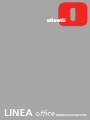 1
1
-
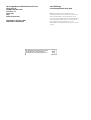 2
2
-
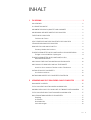 3
3
-
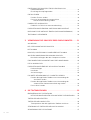 4
4
-
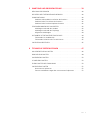 5
5
-
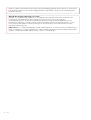 6
6
-
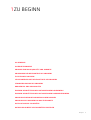 7
7
-
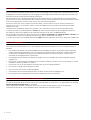 8
8
-
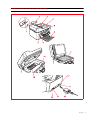 9
9
-
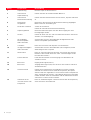 10
10
-
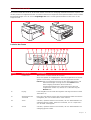 11
11
-
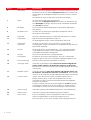 12
12
-
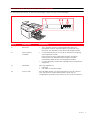 13
13
-
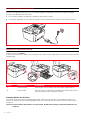 14
14
-
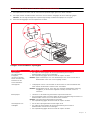 15
15
-
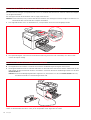 16
16
-
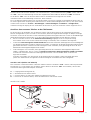 17
17
-
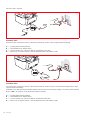 18
18
-
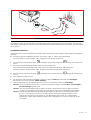 19
19
-
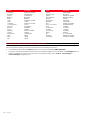 20
20
-
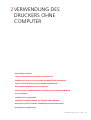 21
21
-
 22
22
-
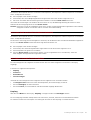 23
23
-
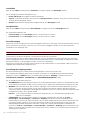 24
24
-
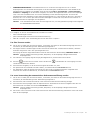 25
25
-
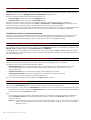 26
26
-
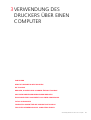 27
27
-
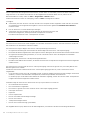 28
28
-
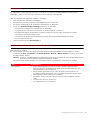 29
29
-
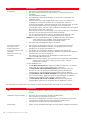 30
30
-
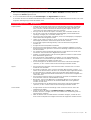 31
31
-
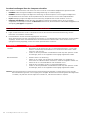 32
32
-
 33
33
-
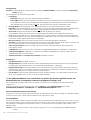 34
34
-
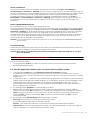 35
35
-
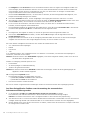 36
36
-
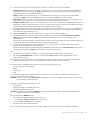 37
37
-
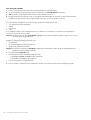 38
38
-
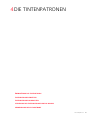 39
39
-
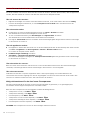 40
40
-
 41
41
-
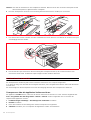 42
42
-
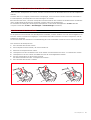 43
43
-
 44
44
-
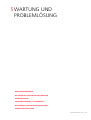 45
45
-
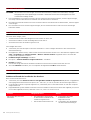 46
46
-
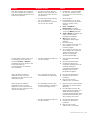 47
47
-
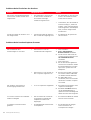 48
48
-
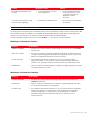 49
49
-
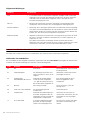 50
50
-
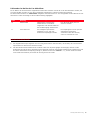 51
51
-
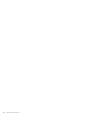 52
52
-
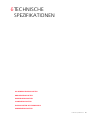 53
53
-
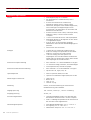 54
54
-
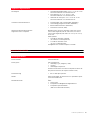 55
55
-
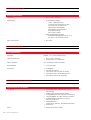 56
56
-
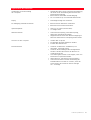 57
57
-
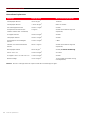 58
58
-
 59
59
-
 60
60
-
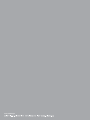 61
61
Olivetti LINEA office Bedienungsanleitung
- Typ
- Bedienungsanleitung
Verwandte Papiere
-
Olivetti LINEA office Bedienungsanleitung
-
Olivetti ANY_WAY photo wireless plus Bedienungsanleitung
-
Olivetti SIMPLE WAY Wifi Bedienungsanleitung
-
Olivetti MY_WAY plus Bedienungsanleitung
-
Olivetti ANY_WAY photo wireless Bedienungsanleitung
-
Olivetti ANY_WAY simple Bedienungsanleitung
-
Olivetti d-COLORMF3000 Bedienungsanleitung
Sonstige Unterlagen
-
Dell V505 All In One Inkjet Printer Benutzerhandbuch
-
Dell V715W Benutzerhandbuch
-
Dell V525w All In One Wireless Inkjet Printer Benutzerhandbuch
-
Dell V725w All In One Wireless Inkjet Printer Benutzerhandbuch
-
Dell V515w All In One Wireless Inkjet Printer Benutzerhandbuch
-
Philips PFA 431 Bedienungsanleitung